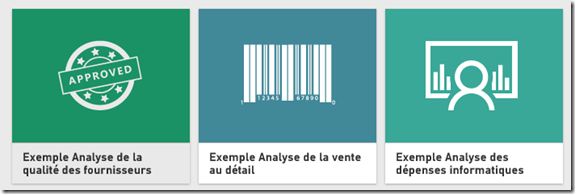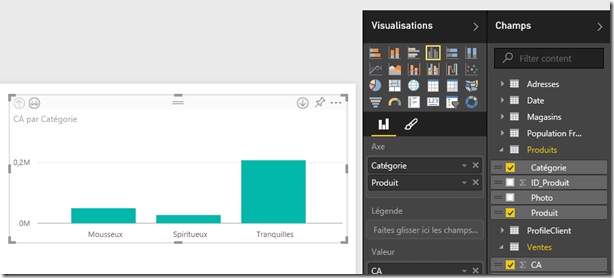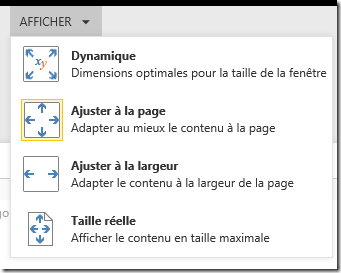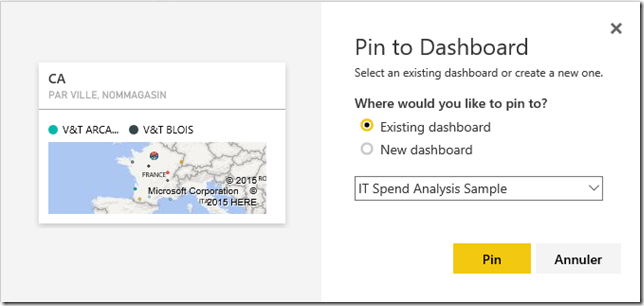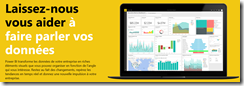Quoi de neuf sur Power BI en septembre ?
On ne cesse de le répéter : Power BI n’arrête pas de s’améliorer ! Encore plein de nouveautés pour ce mois de septembre. Bref récap :
- 2 nouveaux exemples de tableaux de bord, rapports et datasets sur des données du secteur de l’industrie.
- Nouveaux paramétrages des bublbes charts et images.
- Les lien hyperlinks dans un rapport.
- Le Drill Down : le grand retour.
- Les requêtes en langages naturel proposées par défaut.
- L’affichage optimal de mes rapports.
- Nouvelle version de la Personal Gateway.
- L’unification des couleurs dans les tableaux de bord.
- La copie d’un visuel depuis un tableau de bord vers un autre.
- Le partage de tableaux de bord sur une adresse email alternative.
- Power BI est maintenant disponible pour les clients Office Dedicated.
2 nouveaux exemples dans le domaine de l’industrie :
On vous proposait déjà un exemple dans le secteur du Retail (l’Analyse de la vente au détail), voici deux nouveaux contenus dans l’industrie :
L’analyse des dépenses informatiques : qui analyse les coûts prévus par rapport aux coûts réel du service informatique d’une entreprise et qui permet d’évaluer la pertinence des prévisions de l’entreprise pour l’année et d’analyser les postes qui présentent des écarts importants par rapport aux prévisions.
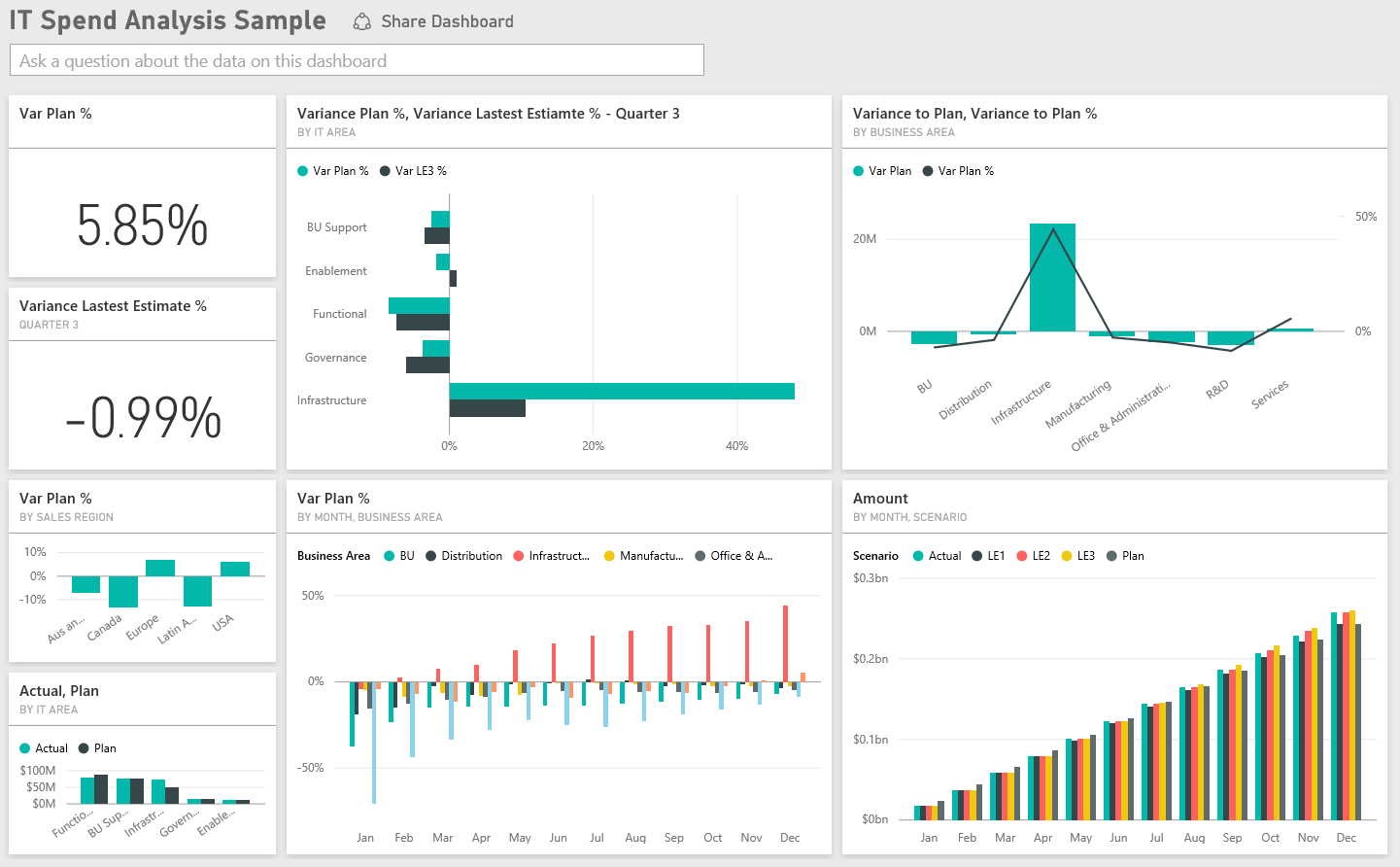
L’analyse de la qualité des fournisseurs : qui analyse de la qualité des fournisseur dans le cadre d’une chaine d’approvisionnement au travers de deux métriques : le nombre de défauts et le temps d’arrêt total entrainés par ces fournisseurs.
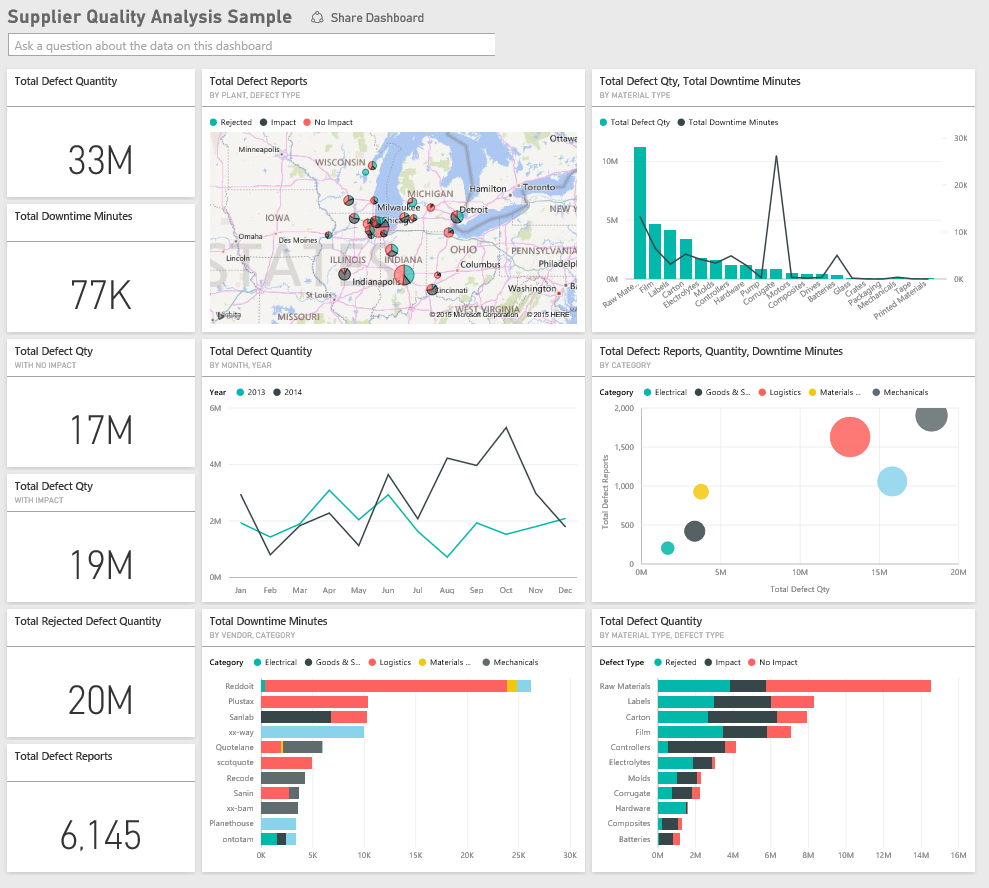
Nouveaux paramétrages des bublbes charts et images :
Redimensionnement des images et des bubble charts :
Il est maintenant possible de bloquer l’aspect des images et des bubble charts pour éviter d’avoir des distorsions lorsqu’on redimensionne ces visuels :
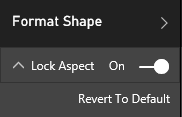
De plus, les bulles des Scatter Chart peuvent être configurées pour être remplies ou vides ce qui peut être pratique lorsque des bulles se chevauchent :
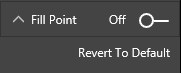
Les lien hyperlinks dans un rapport :
Cette fonctionnalité nous permet tout simplement d’insérer un lien URL vers un site externe à Power BI au travers d’un hyperlink dans une zone de texte :

Le Drill Down : le grand retour
Il est désormais possible de naviguer d’un niveau de données à un autre dans une hiérarchie. Par exemple, en superposant sur mon axe des abscisses mon produit et ma catégorie de produit, je vais pouvoir afficher mon chiffre d’affaire par catégorie de produit et je pourrai double cliquer sur une catégorie particulière pour visualiser ma donnée à l’échelle des produits de cette catégorie.
Par défaut, si je clique sur une colonne, mon graphe et potentiellement tout mon rapport vont être filtrés en fonction de cette colonne. Pour changer ce comportement du clic et lui indiquer de le remplacer par du drill, je vais cliquer sur l’icone en forme de flèche en haut à droite qui se noircira pour indiquer que le drill est activé :
On va également pouvoir naviguer au travers des différents niveaux de la hiérarchie grâce aux flèchez en haut à gauche :
Et ce n’est que la première implémentation du drill. Nous attendons vos feedbacks pour l’agrémenter d’autres possibilités en fonction de vos besoin, alors n’hésitez pas à en parler sur : https://support.microsoft.com !
Les requêtes en langages naturel proposées par défaut :
Pour facilité l’utilisation de Q&A, Power BI affiche désormais, dès le premier clic dans la barre de requête, une liste des questions qui ont déjà été posées et surtout des questions qu’il estime lui être les plus pertinente sur nos données ce qui va permettre d’avoir des exemples et de donner des idées sur les questions qu’on pourrait effectivement poser.
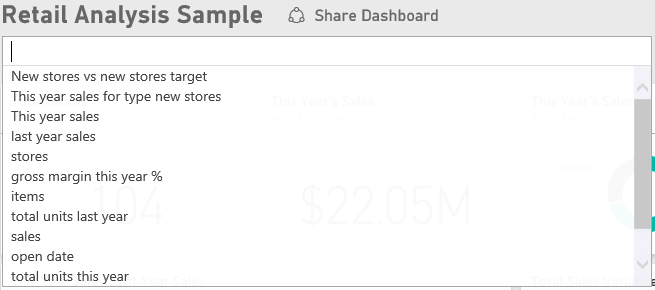
L’affichage optimal de mes rapports :
Pour pouvoir gérer l’affichage des rapports sur différentes tailles d'écran, avec des proportions différentes de celui sur lequel le rapport original a été conçu, on propose maintenant différentes taille du canevas dynamiques pour que le rendu de tous les éléments du rapport se fasse avec les dimensions optimales pour la taille de la fenêtre de navigateur. On propose donc maintenant 3 options :
Il est également possible, lors de la création d’un nouveau rapport, de choisir parmi plusieurs tailles de pages ou bien de définir une taille de page customisée.
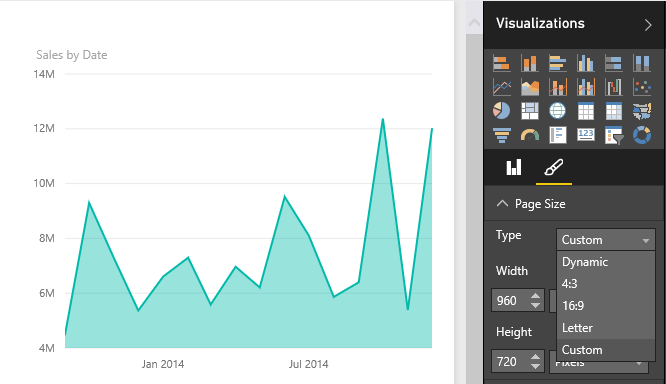
Nouvelle version de la Personal Gateway :
De nouvelles sources de données sont supportées :
- Les cubes tabulaires et multidimensionnels : Il est possible de rafraichir un dataset qui importe des données depuis un cube analysis services qu’il soit en tabulaire ou en multidimensionnel. Dans ce scénario, on ne créé par une connexion directe au modèle analysis services mais on passe par un dataset qui va contenir des données du modèle en les gardant à jour en planifiant un rafraichissement de la Personal Gateway.
- Les drivers ODBC custom : On supporte désormais le rafraichissement d’un dataset qui récupère des données en utilisant un driver ODBC custom, sous la seule condition que la Personal Gateway et le driver ODBC soient installées sur la même machine.
Et d’autres petites choses ont été corrigées / améliorations comme le problème de forte consommation CPU lors de la configuration, des messages d’erreurs plus clairs , et les messages en pop up ont été nettement diminués ( notamment lorsque la Gateway ne parvient pas à se connecter à internet).
Le choix du tableau de bord lorsque l’on épingle un visuel :
La façon d’ajouter un visuel sur un tableau de bord a été améliorer par une nouvelle fenêtre qui nous propose de choisir parmi les tableaux de bord existants ou bien d’en créer un nouveau.
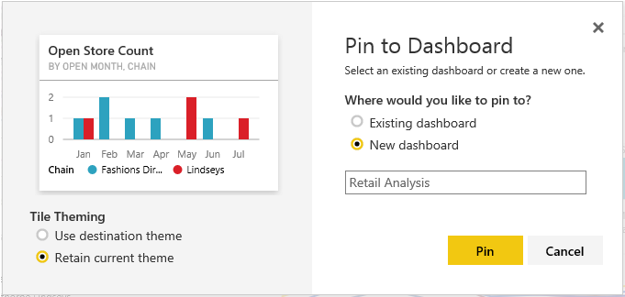
L’unification des couleurs dans les tableaux de bord :
Dans les rapports, il est possible de modifier les couleurs des visuels. Il est dorénavant possible de choisir dans un tableaux de bord si on souhaite que le visuel garde ses couleurs personnalisées ou bien prenne des couleurs unies et communes au tableau de bord lui-même.
La copie d’un visuel depuis un tableau de bord vers un autre :
On peut maintenant épingler un visuel depuis un tableau de bord pour le copier sur un autre tableau de bord.
Le partage de tableaux de bord sur une adresse email alternative :
Quand on partage un tableau de bord, un lien est envoyé sur l’adresse principale de l’utilisateur sur le tenant Office 365. Il est maintenant possible d’envoyer ce lien à la fois sur l’adresse email principale et sur l’adresse alternative qui est configurable au niveau de l’utilisateur Office 365.
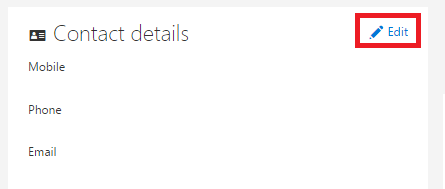
Power BI est maintenant disponible pour les clients Office Dedicated :
Power BI est désormais disponible pour les clients qui sont sur des architectures Office 365 Dedicated on Multitenant (DonMT) en utilisant Power BI comme un service partagé sur un mode multi-tenant.